
Es ist automatisch. Wenn Sie Ihr iPhone anschließen, wird Apple Music automatisch abgespielt. Das könnte irritierend sein, denn manchmal möchten Sie Ihr iPhone einfach nur anschließen, um es aufzuladen.
Es ist nicht erforderlich, dass es sich automatisch mit Apple CarPlay verbindet und Musik über die Lautsprecher dröhnt, wie es manchmal der Fall ist.
Dieser Artikel wird Ihnen zeigen So verhindern Sie, dass Apple Music automatisch abgespielt wird wenn Sie Ihr iPhone an Ihr Auto anschließen. Lesen Sie weiter, um zu erfahren, wie Sie vorgehen müssen.
Inhaltsverzeichnis Teil 1. Warum spielt mein iPhone selbst Musik?Teil 2. Wie kann ich verhindern, dass Musik automatisch abgespielt wird?Teil 3. Übertragen Sie Songs auf das iPhone, um den Fehler zu vermeidenTeil 4. Fazit
Die automatische Wiedergabefunktion von Apple Music soll eine praktische Funktion sein. Meistens ist es so. Es gibt jedoch Zeiten, in denen es nicht so bequem ist.
Eine bestimmte Zeit, in der die automatische Wiedergabe nicht so praktisch ist, ist, wenn Sie Ihr Telefon an Ihr Auto anschließen und die Wiedergabe Ihrer Lieder oder Hörbücher beginnt.
Wenn Sie in Eile sind, hat das Anhören Ihrer Lieder oder Hörbücher wahrscheinlich keine Priorität. Obwohl die automatische Wiedergabe praktisch sein soll, gibt es auch eine unbequeme Seite.
Du müsstest es ausschalten. Aber wie kann man verhindern, dass Apple Music automatisch abgespielt wird? Wir stellen Ihnen verschiedene Möglichkeiten vor.
Bevor Sie sich mit den verschiedenen Möglichkeiten befassen, die automatische Wiedergabe von Apple Music zu stoppen, versuchen Sie zunächst, die Lautstärke Ihres Autoradios zu verringern. Dies mag eine sehr einfache Lösung sein, aber sie funktioniert. Die Sache ist, dass Sie es vielleicht vergessen, besonders wenn Sie es eilig haben.
Eine weitere Möglichkeit besteht darin, dass Sie Ihre Apple Music App auf Ihrem iPhone deinstallieren. Wenn diese einfachen Lösungen nicht das sind, wonach Sie suchen, lesen Sie weiter. Sie erfahren mehr über die verschiedenen Möglichkeiten, die automatische Wiedergabe von Apple Music zu verhindern.
Da ist ein CarPlay Funktion auf Ihrem iPhone. Deaktivieren Sie diese Funktion, um die automatische Wiedergabe von Apple Music zu verhindern.
Suchen Sie nach dem Symbol Einstellungen und klicken Sie darauf. Scrollen Sie nach unten und suchen Sie nach Screen Time. Es hat ein Sanduhrsymbol und befindet sich direkt unter Nicht stören. Klicken Sie auf Bildschirmzeit.
![]()
Scrollen Sie auf der nächsten Seite nach unten und suchen Sie nach Inhalts- und Datenschutzbeschränkungen. Klick es an. Geben Sie Ihren Passcode ein.
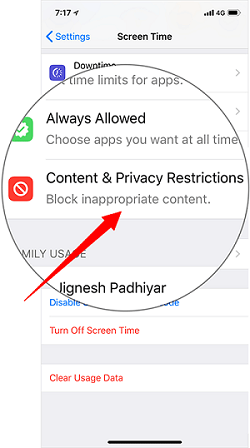
Sobald Sie Ihren Passcode eingegeben haben, werden Sie auf die Seite mit den Einschränkungen für Inhalt und Datenschutz weitergeleitet. Klicken Sie auf Zulässige Apps. Dies ist direkt unter iTunes & App Store Käufe.
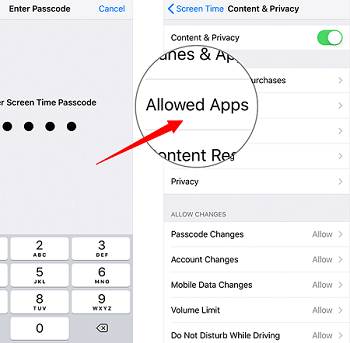
Sobald Sie auf Zulässige Apps klicken, sehen Sie, dass CarPlay aktiviert ist. Sie können dies deaktivieren, indem Sie diese Funktion deaktivieren. Schieben Sie den Knopf einfach in die Aus-Position oder bis die grüne Farbe verschwindet.
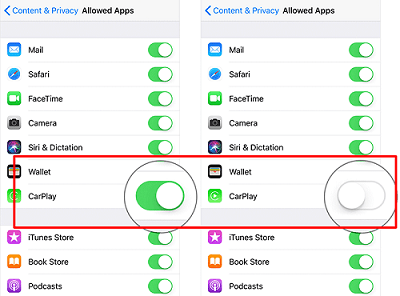
Schließen Sie Ihr Telefon wieder an und überprüfen Sie. Apple CarPlay sollte nicht automatisch abgespielt werden. Sie können Ihr iPhone aufladen, ohne Musik über Ihre Lautsprecher hören zu müssen.
Dies ist wahrscheinlich eine kreative Lösung, funktioniert aber auch. Sie können eine entspannende Wiedergabeliste erstellen, damit Sie die Musik nicht stört, wenn sie automatisch abgespielt wird. Der Schlüssel hier ist, die Wiedergabeliste so zu kennzeichnen, dass sie die erste Wiedergabeliste ist, die abgespielt wird, wenn Sie Ihr iPhone anschließen.
Sie können auch Siri um Hilfe bitten. Sie kann die Musik ausschalten, ohne dass Sie im System navigieren müssen.

Tipp: Wenn ja andere Probleme bei der Verwendung von Apple MusicDa Ihre Songs nicht abgespielt werden konnten, können Sie den Link überprüfen und eine Lösung finden.
Wussten Sie, dass Sie Ihre Songs von Apple Music herunterladen und auf Ihr iPhone übertragen können? Auf diese Weise müssten Sie sich nicht auf die Apple Music App verlassen. Wie kann verhindert werden, dass Apple-Musik automatisch abgespielt wird? Dies ist eine ein für allemal Methode! Entfernen Sie einfach die Apple Music App auf Ihrem iPhone, um die automatische Wiedergabe von Songs zu stoppen.
Die DumpMedia Apple Musikkonverter ist ein benutzerfreundliches Programm, das Ihre Songs herunterlädt. Sobald Ihre Songs heruntergeladen wurden, können Sie sie problemlos auf Ihr iPhone übertragen, sodass Sie sich nicht mehr auf Apple Music verlassen müssen.
Kostenlos herunterladen Kostenlos herunterladen
Sie könnten denken, dass es aufgrund des DRM unmöglich ist, die Songs auf Ihr iPhone zu übertragen. Nun, da liegst du falsch. Während die Songs von Ihrer Apple Music durch DRM geschützt sind, DumpMedia Apple Music Converter entfernt es. Ja, es entfernt es, während es Ihre Songs herunterlädt und konvertiert.

Tipp: Wenn Sie wissen möchten, wie Sie Ihre Apple Music-Songs konvertieren MP3 Format finden Sie in diesem Artikel: https://www.dumpmedia.com/apple-music-converter/convert-apple-music-to-mp3.html
So stoppen Sie die automatische Wiedergabe von Apple Music Es ist ziemlich einfach zu verhindern, dass Ihre Apple Music automatisch abgespielt wird. Es gibt verschiedene Möglichkeiten, damit umzugehen. Und Sie können diesen Fehler vollständig vermeiden mit DumpMedia Apple Music Converter hilft Ihnen, alle Songs von Apple Music für die Offline-Wiedergabe zu speichern, damit Sie sich nicht auf diese App verlassen.
Wie würden Sie mit der automatischen Wiedergabe von Apple Music umgehen? Teilen Sie Ihre Gedanken gerne mit unseren Lesern.
